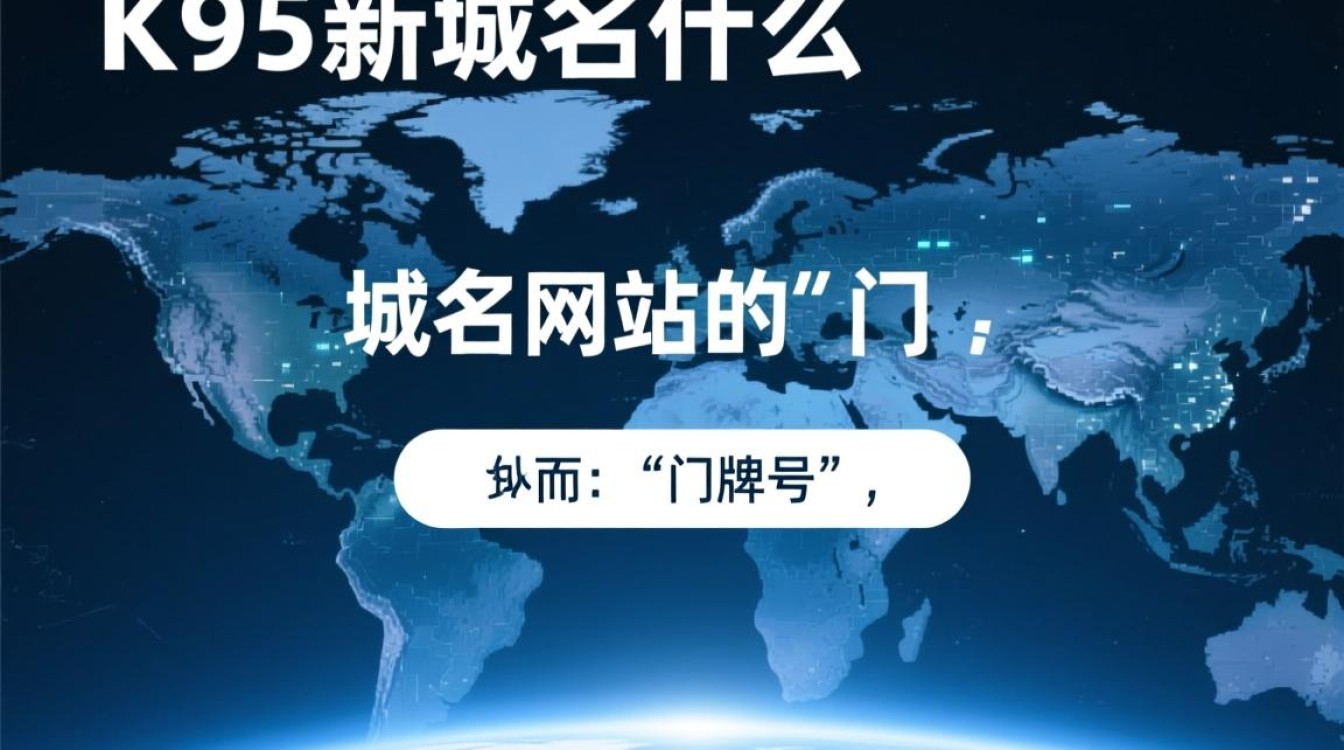在计算机虚拟化技术中,虚拟机的启动与配置是核心操作之一,而“CD选项”作为虚拟机光驱管理的重要功能,直接影响着系统安装、软件部署和数据备份等任务的效率,本文将从CD选项的基本功能、使用场景、配置方法及常见问题四个方面,详细解析其在虚拟机管理中的价值与应用。

CD选项的核心功能与作用
虚拟机CD选项本质上是虚拟光驱的管理接口,允许用户将物理光驱或光盘镜像文件(如ISO、IMG等)挂载到虚拟机中,模拟真实光盘的读取行为,其核心功能包括:一是提供操作系统安装介质,通过挂载系统镜像文件完成虚拟机的初始部署;二是作为软件分发渠道,直接在虚拟机内运行安装程序或驱动更新;三是实现数据备份与恢复,例如使用启动盘镜像进行系统修复,与物理光驱相比,虚拟CD选项具有灵活性高、切换速度快、无需物理介质等优势,尤其适合批量部署和自动化运维场景。
CD选项的典型使用场景
操作系统安装
在虚拟机首次创建时,CD选项是安装系统的必要工具,用户可将Windows、Linux等操作系统的ISO镜像文件挂载到虚拟光驱,虚拟机启动后会自动识别为可启动设备,引导用户完成分区、格式化等安装步骤,在VMware Workstation中,通过“虚拟机设置-CD/DVD驱动器-使用ISO映像文件”选项,即可快速指定系统安装源。
驱动与补丁更新
部分虚拟机硬件(如显卡、网卡)需要安装专用驱动程序才能实现最佳性能,可将驱动程序光盘的ISO文件挂载为CD设备,在虚拟机系统中运行Setup程序完成安装,同样,对于系统安全补丁或软件更新,也可通过挂载更新镜像文件的方式离线部署,避免依赖网络环境。
启动盘与救援环境
当虚拟机系统故障无法正常启动时,可通过CD选项挂载系统修复镜像(如Windows安装盘的WinRE环境或Linux Live CD),进入命令行界面进行系统还原、病毒查杀或数据恢复,使用Ubuntu的ISO镜像挂载后,可选择“Try Ubuntu”模式,无需安装即可访问虚拟机硬盘进行文件操作。

软件测试与兼容性验证
开发人员常通过CD选项挂载不同版本的软件安装包,在虚拟机中测试软件的兼容性,将旧版游戏光盘的ISO文件挂载到Windows XP虚拟机,验证游戏能否正常运行;或将Linux发行版安装镜像挂载至虚拟机,体验不同桌面的操作差异。
CD选项的配置方法详解
不同虚拟化平台(如VMware、VirtualBox、Hyper-V)的CD选项配置流程略有差异,但核心逻辑一致,以下以VMware Workstation和VirtualBox为例说明:
VMware Workstation配置步骤
- 打开虚拟机设置:在虚拟机界面右键选择“设置”,或通过菜单栏进入“虚拟机-设置”。
- 选择CD/DVD驱动器:在硬件列表中找到“CD/DVD驱动器”,默认状态为“使用物理驱动器”。
- 指定镜像文件或设备:
- 若使用ISO文件,勾选“使用ISO映像文件”,点击“浏览”选择本地镜像;
- 若使用物理光驱,选择“使用物理驱动器”,并从下拉菜单中选择对应光驱盘符。
- 连接状态设置:勾选“启动时连接”可在虚拟机开机时自动挂载CD设备,取消勾选则需手动连接。
VirtualBox配置步骤
- 进入存储设置:在Virtual Manager中选中虚拟机,点击“设置-存储”。
- 添加光驱控制器:若未显示控制器,点击“添加光驱”图标,选择“IDE”或“SATA”控制器类型。
- 选择光盘文件:在光驱设备右侧的下拉菜单中,选择“选择磁盘文件”,浏览并选择ISO镜像;或选择“空”以稍后动态挂载。
- 调整启动顺序:在“系统-启动顺序”中,将CD设备调整为优先启动项(如安装系统时),安装完成后需改回硬盘启动以提升效率。
不同配置模式的对比
| 配置模式 | 适用场景 | 优势 | 局限性 |
|---|---|---|---|
| 使用ISO镜像文件 | 离线安装、软件部署 | 可重复使用、速度快、无需物理介质 | 需提前下载镜像文件 |
| 使用物理光驱 | 实时读取光盘内容(如视频光盘) | 支持动态更换光盘 | 依赖物理设备、速度受限 |
| 空设备(动态挂载) | 临时挂载或网络共享的ISO文件 | 灵活切换、节省存储空间 | 需手动操作、可能影响启动速度 |
常见问题与解决方案
虚拟机无法识别CD设备
原因:未正确挂载镜像文件、光驱控制器驱动缺失或BIOS启动顺序错误。
解决:检查CD选项配置是否保存成功,在虚拟机系统中更新光驱驱动,或进入BIOS将CD设备设为第一启动项。
挂载ISO文件后读取失败
原因:ISO文件损坏、与虚拟机系统不兼容(如32位系统挂载64位镜像)或光驱控制器类型错误。
解决:重新下载或生成ISO文件,验证系统架构匹配性,将IDE控制器更换为SATA(支持更大容量镜像)。

物理光驱无法被虚拟机识别
原因:物理光驱未连接到主机、被其他程序占用或虚拟机权限不足。
解决:检查物理连接,关闭光驱相关软件(如刻录工具),以管理员身份运行虚拟机软件。
CD设备占用过多资源
原因:长时间挂载大型镜像文件或启动时连接未关闭。
解决:使用完成后在虚拟机设置中断开CD设备连接,或通过虚拟机菜单的“可移动设备-光驱-断开连接”释放资源。
虚拟机CD选项是连接物理世界与虚拟环境的重要桥梁,通过灵活配置ISO镜像或物理光驱,能够满足从系统安装到数据恢复的多样化需求,掌握其配置方法和故障排查技巧,不仅能提升虚拟化管理效率,还能为自动化运维、软件开发等场景提供可靠支持,随着云原生技术的发展,虚拟化平台对CD选项的功能持续优化,未来或将支持网络挂载、流式读取等更高级特性,进一步简化虚拟介质的管理流程。